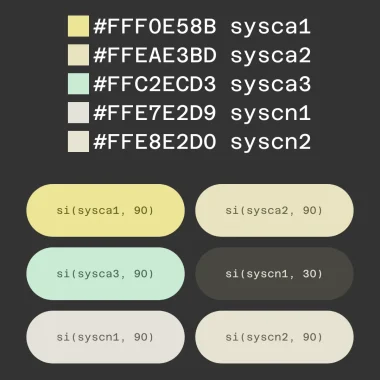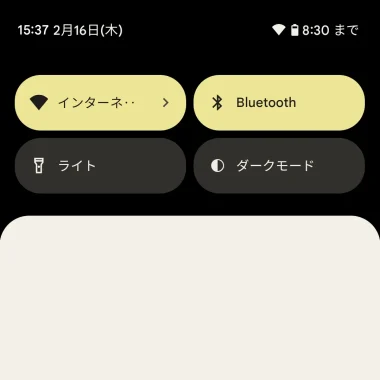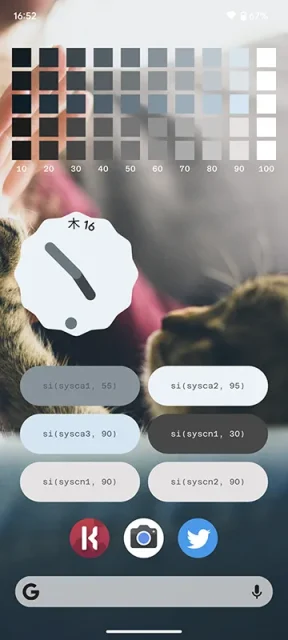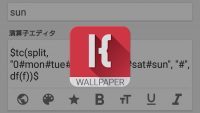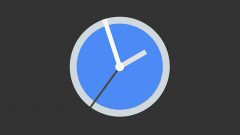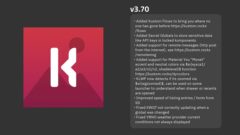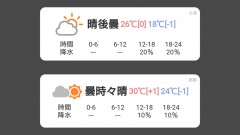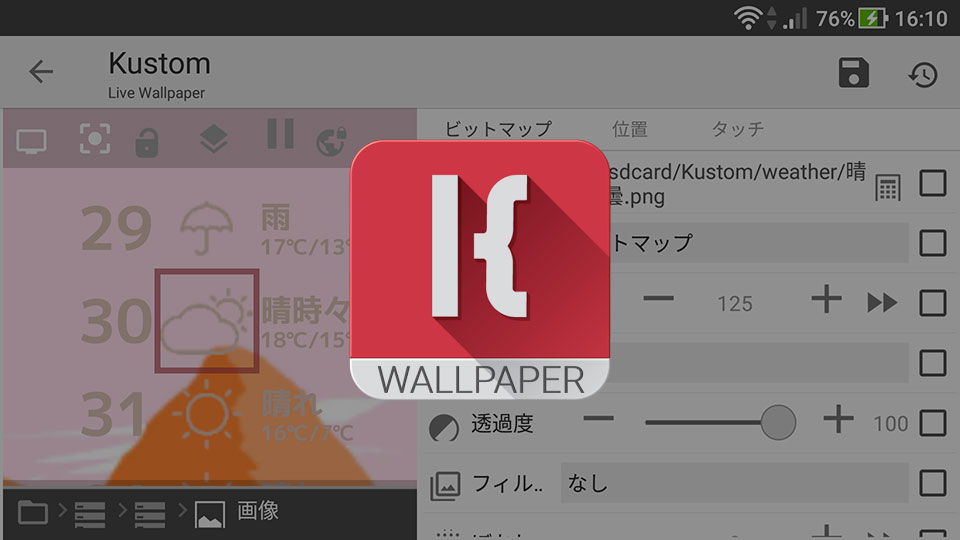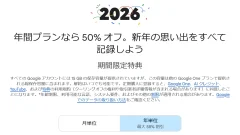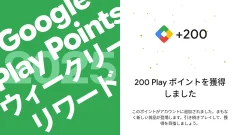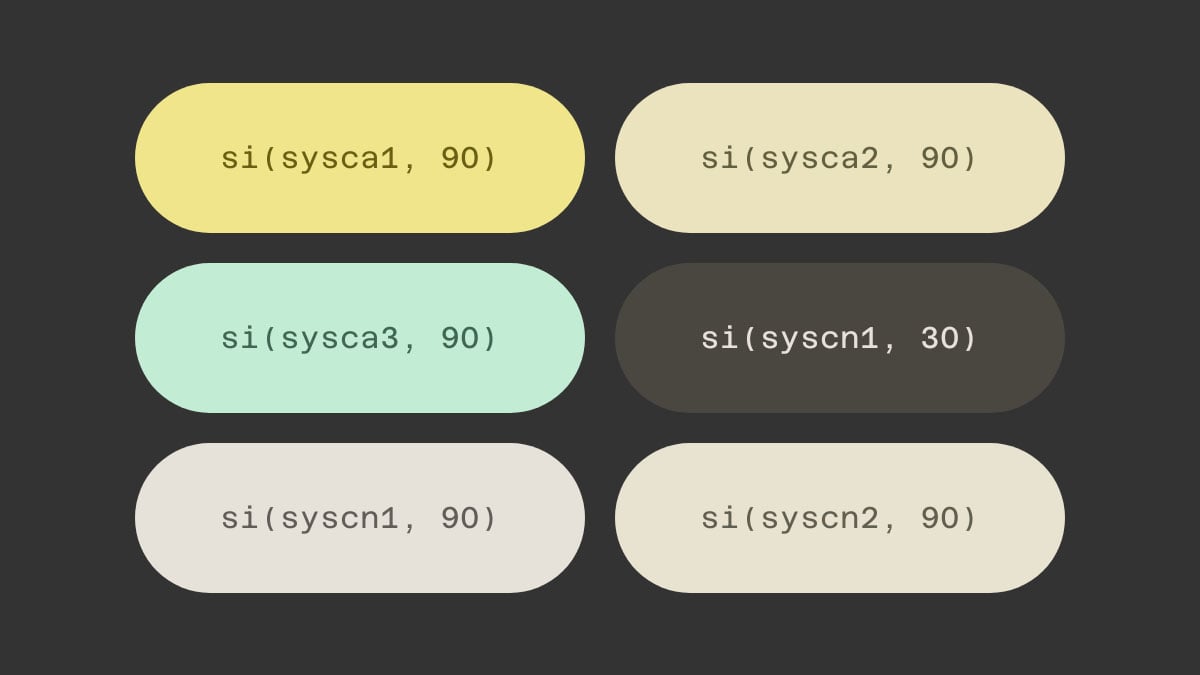
KLWP/KWGTでMaterial Youのカラーを取り出して使う
KLWPとKWGTがバージョン3.70になり、Material Youのカラーを取得して表示できるようになりました。Androidのシステムで通知パネルなどにも使われてるカラーなので、ホーム画面でこれらを使えばより一体感が出せます。
これらの使い方、実際のMaterial Youのカラーとの比較などやって、理解していきたいと思います。
- 本記事は広告およびアフィリエイトプログラムによる収益を得ています。
Material Youのカラーを扱う関数
KLWP/KWGTでMaterila Youのカラーを取り出す基本的な関数は$si(sysca1, XX)$です。XXには0-100の数字が入ります。
| プライマリ(1)アクセントカラー | $si(sysca1, XX)$ |
| セカンダリ(2)アクセントカラー | $si(sysca2, XX)$ |
| ターシャリ(3)アクセントカラー | $si(sysca3, XX)$ |
| プライマリ(1)ニュートラルカラー | $si(syscn1, XX)$ |
| セカンダリ(2)ニュートラルカラー | $si(syscn2, XX)$ |
XXの部分には数字が入り、0は暗く、数字が増えるほど明るくなり100で白くなります。
基本的に、この5つの色と、その明るさを扱えます。
実際に試してみる
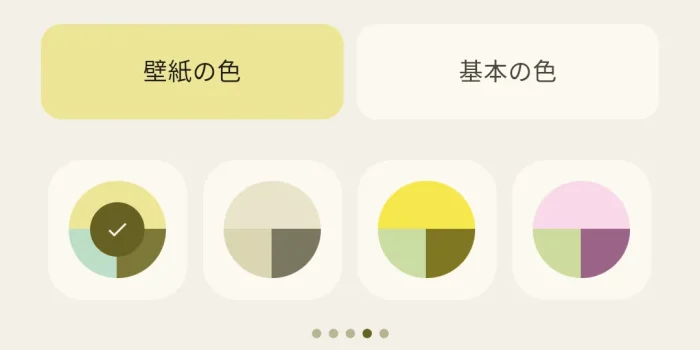
実際に、システム設定の「壁紙とスタイル」から上の図のようにMaterial Youのカラーを選んで、KLWPでそれぞれのカラーを表示してみました。
明るさの部分を90にしたらだいたい似た色になりました。$si(sysca1, 90)$で通知パネルのオンのとき、$si(syscn1, 30)$でオフのときと似た色になりました。(実際のシステムの色と同じにするにはもう少し数字の検証が必要そうです。)
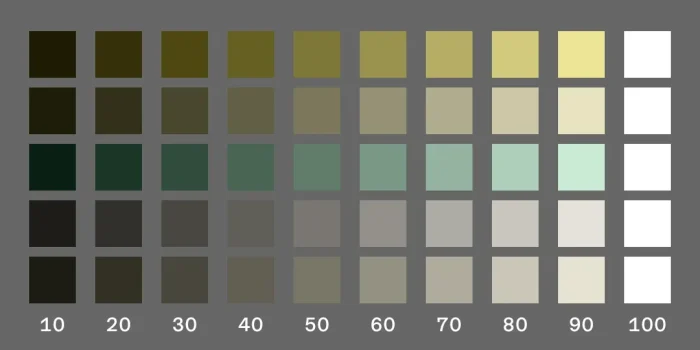
明るさの部分を10単位で変化させてみました。どの色のどの明るさを使うか、こういった一覧を用意して考えてみるのもいいですね。
まとめ
Google系のウィジェットなどはMaterial Youのカラーを反映してますので、それらと組み合わせると良さげです。
Material Youで選ばれるカラーはKLWPで作ったライブ壁紙の色も反映されます。ただ、メインを壁紙を気軽に変えるのであれば、KWGTのウィジェットでMaterial Youを使ったほうが、より壁紙の色のみに反応するのでいいかもしれません。
まだこの機能をうまく使ったテーマは作れてませんが、なかなか使えそうな機能だと感じます。ぜひ試してみてくださいね。
KLWPの使い方については以下のページにてまとめています。使い方に困ったときなど、こちらのページも参考にしてください。
本記事に記載された内容は記事公開時点のものであり、必ずしも最新の情報とは限りません。記事をご覧いただく際には、最新の情報を確認するようお願いいたします。
OREFOLDER編集長。
1979年静岡県清水市生まれ、現静岡市清水区在住。
様々な巡り合わせから、このサイト1本で生活してる氷河期世代の一人。ガジェットに限らず広く浅く様々なものに興味があります。
スマートフォンは2010年にXperia SO-01Bを買ったのが最初。同時にb-mobile U300で格安SIMも始めました。これまでに数百台のスマホを手にし、格安SIMも常時20種類以上契約しています。